Jw_cadで、四角形の内部を細かい斜線ににしたり、ドット模様にしたい場合、「ハッチング」コマンドを使っておこないます。
斜線、ドットそれぞれに分けて、手順をご説明します。
目次
斜線のハッチング
(操作方法)
以下のいずれかの方法で[ハッチ]を実行
・ツールバー[作図(2)]→[ハッチ]

・メニューバー[作図]→[ハッチ]
↓
ハッチングの範囲を選択
閉じた範囲を指定する
境界の端部が接していない場合などは、境界を連続する順に[左クリック]で選択します。

最後に、もう一度最初の境界を選択して確定します。
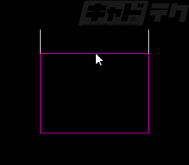
※閉鎖した連続線や円などは[右クリック]で一括選択が可能です。
↓
コントロールバー
線の数、角度、ピッチを設定
※設定の詳細は こちら

↓
コントロールバー
[実行]を選択
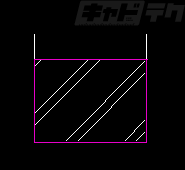
ドットのハッチング
事前に点の図形登録を行い、その図形を利用してハッチングを行います。
点を図形登録する
(操作方法)
以下のいずれかの方法で[点]を実行
・ツールバー[作図(2)]→[点]

・メニューバー[作図]→[点]
↓
任意の場所でクリック
点が作図される
↓
以下のいずれかの方法で[範囲選択]を実行
・クロックメニュー[範囲選択](左クリック4時方向)
・ツールバー[編集(1)]→[範囲]
・メニューバー[編集]→[範囲選択]
↓
作図した点を選択
↓
コントロールバー
[選択図形登録]

ドットのハッチング
(操作方法)
以下のいずれかの方法で[ハッチ]を実行
・ツールバー[作図(2)]→[ハッチ]

・メニューバー[作図]→[ハッチ]
↓
ハッチングの範囲を選択
※範囲選択は[斜線]の時と同様です。
↓
コントロールバー
[図形]を選択
その他角度やピッチを設定
※設定の詳細は こちら

↓
コントロールバー
[実行]を選択
↓
登録した図形(点)を使用してハッチングされる
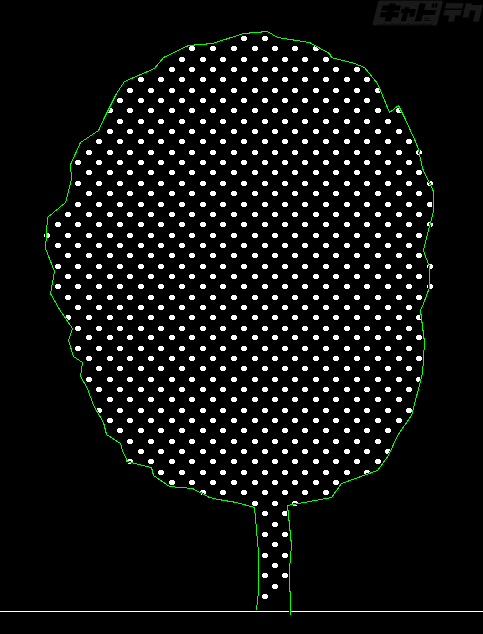
ハッチングの設定

・基点変
ハッチングの基点の位置を変更します。
・1線 / 2線 / 3線
ハッチング線の本数を指定します。
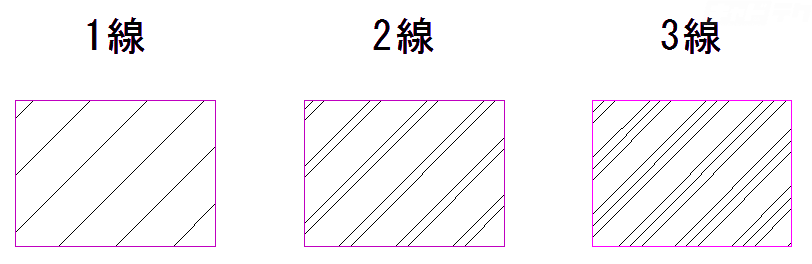
・角度
ハッチングの模様の角度を設定します。
・ピッチ
ハッチングの模様の間隔を指定します。
・線間隔
「2線」や「3線」を選択時に、1~3本目の線の間隔を指定します。
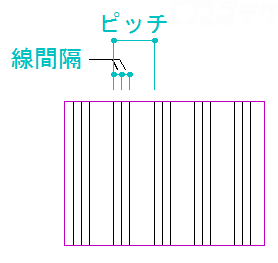
・実寸
ピッチや線間隔の寸法値を実寸にするかどうか指定します。
チェックを入れると、値を実寸としてハッチングが作成されます。
チェックを入れないと、ピッチや線間隔の数値×縮尺の逆数でハッチングが作成されます。
※例 実寸のチェックなし、ピッチ:5、線間隔:1の場合
・1/100→ピッチ:500、線間隔:100で作成される
・1/50→ピッチ:250、線間隔:50で作成される
・クリアー
ハッチングをかける範囲選択をクリアします。


